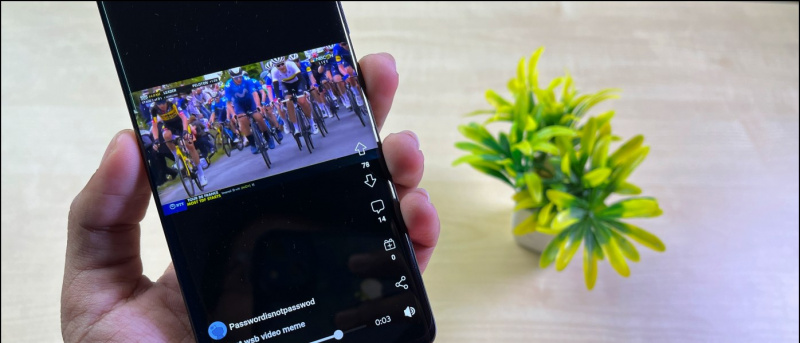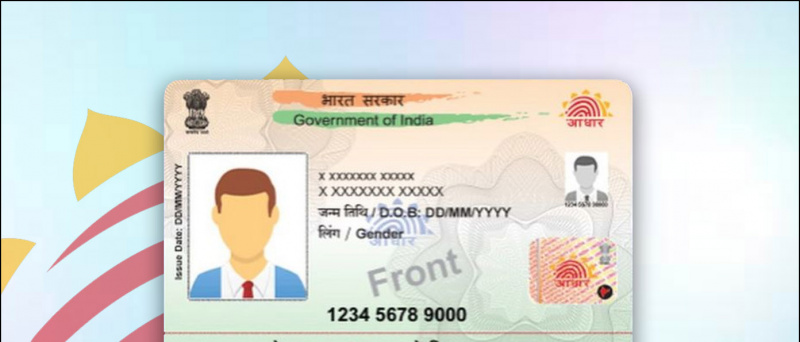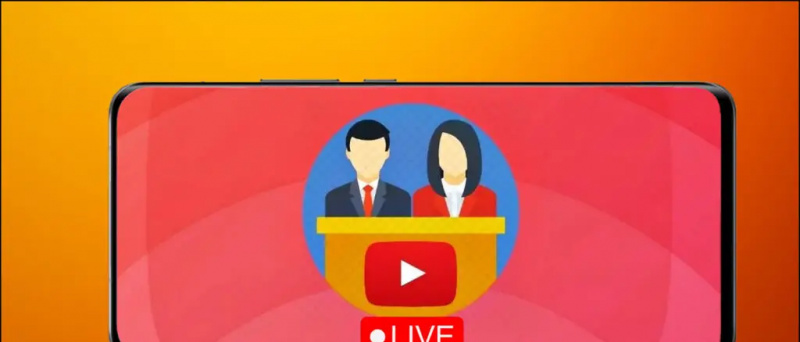ซีรี่ส์ Note จาก ซัมซุง มักจะได้รับการยกย่องจากศิลปินและนักธุรกิจเนื่องจากมีปากกา S Pen ซึ่งมาพร้อมกับคุณสมบัติที่มีประโยชน์และหนึ่งในนั้นคือการเขียนบันทึกบนจอแสดงผล / หน้าจอหลัก แต่ทุกคนไม่สามารถใช้จ่ายเงินมหาศาลเพื่อรับฟังก์ชันนี้ได้ ดังนั้นวันนี้ฉันจะแชร์วิธีแก้ปัญหาเล็กน้อยเพื่อรับคุณลักษณะนี้ในโทรศัพท์ของคุณ (อาจใช้งานไม่ได้เหมือนกับซีรีส์ Galaxy Note แต่มีบางอย่างที่ดีกว่าไม่มีอะไรเลย) อ่านต่อเพื่อทราบวิธีการเขียนบันทึกบนวอลเปเปอร์โทรศัพท์ของคุณ
วิธีลบรูปโปรไฟล์ gmail
นอกจากนี้อ่าน | 5 วอลล์เปเปอร์ Parallax 3D ที่ดีที่สุดสำหรับ Android
2 วิธีในการเขียนบันทึกบนวอลเปเปอร์โทรศัพท์ของคุณ
สารบัญ
1. แอพโน้ตลอย:
แอพนี้ใช้งานง่ายมาก
- ดาวน์โหลดและอนุญาตการอนุญาตที่จำเป็นในไฟล์ แอพโน้ตลอย .
- หลังจากทำเช่นเดียวกันแล้วคุณจะเห็นโน้ตเล็ก ๆ น่ารัก ๆ บนหน้าจอหลักเช่นนี้

- แตะที่จุด 3 จุดคุณจะเห็นตัวเลือกเพิ่มเติม

- นอกจากนี้ยังมีแถบเครื่องมือที่อยู่ในแผงการแจ้งเตือนเพื่อให้เข้าถึงได้ง่าย


- คุณสามารถเพิ่มโน้ตใหม่ได้อย่างรวดเร็วทำให้มองไม่เห็นปรับความโปร่งใสและติดโน้ตทั้งหมดไว้ที่ขอบของหน้าจอจากแถบเครื่องมือ
- คุณยังสามารถตั้งค่าภาพตัดปะ / สีที่แตกต่างกันสำหรับแต่ละโน้ตเพื่อให้ระบุตัวตนได้ง่าย
- คุณสามารถเก็บบันทึกย่อได้ด้วยการลากลง


- มีการปรับแต่งอื่น ๆ ในการตั้งค่าแอพซึ่งคุณสามารถปรับธีมขนาดตัวอักษรการตั้งค่าสติ๊กอื่น ๆ


2. แอป Heynote:
อีกอันคือแอพ Heynote และมาพร้อมกับการปรับแต่งมากมายเช่นกัน
- ดาวน์โหลดและอนุญาตการอนุญาตที่จำเป็นในไฟล์ แอพ Heynote
- ที่ด้านล่างเราจะได้รับ 3 ปุ่ม
- เพิ่มหมายเหตุ (+): ที่นี่คุณสามารถพิมพ์บันทึกของคุณกำหนดตำแหน่งบนหน้าจอและเพิ่มลงในหมวดหมู่ได้
- แก้ไข (ดินสอ): คุณสามารถแก้ไขบันทึกปัจจุบันได้ที่นี่
- รายการ (4 บรรทัด): ที่นี่คุณสามารถติดตามบันทึกย่อของคุณภายใต้หมวดหมู่ต่างๆสร้างหมวดหมู่ใหม่ กดค้างเพื่อแก้ไขบันทึก ฯลฯ

หัวหอม
- แตะที่ไอคอนแฮมเบอร์เกอร์ (3 บรรทัด) ที่ด้านบนซ้ายเพื่อเข้าถึงการตั้งค่าและสิ่งอื่น ๆ
- ภายใต้การตั้งค่าคุณสามารถเปิดใช้งานหน้าจอหลักและ / หรือบันทึกในหน้าจอล็อกและยังสามารถเปลี่ยนวอลเปเปอร์ได้ (อาจเป็นสีทึบหรือแม้แต่ภาพก็ได้)


- หลังจากพิมพ์โน้ตแล้วให้แตะที่ กำหนดตำแหน่งบนหน้าจอ . แตะข้อความที่นี่คุณสามารถปรับขนาดตัวอักษรรูปแบบตัวอักษรสีและอื่น ๆ




- เมื่อคุณทำสิ่งเหล่านี้เสร็จแล้วให้เลือกโน้ตที่คุณต้องการแสดง




- เพียงเท่านี้โน้ตของคุณจะแสดงบนวอลเปเปอร์ของโทรศัพท์


นี่เป็นสองแอปที่ฉันได้ลองใช้กับโทรศัพท์เป็นการส่วนตัวคุณสามารถลองใช้แอปใดก็ได้เพียงแค่เปิดใช้งานวิดเจ็ตของแอปโน้ตในตัวเพื่อเขียนบันทึก โปรดแจ้งให้เราทราบว่ากลเม็ดใดที่เหมาะกับคุณในความคิดเห็นด้านล่าง ติดตาม GadgetsToUse.com และช่อง YouTube ของเรา
ความคิดเห็นบน Facebook